В миналото сме обхванали две приложениякоито внасят елементи на потребителския интерфейс на Windows 8 към Windows 7, които са Window8Menu и Mosaic. Първият е написан за получаване на таблет с Windows 8 като потребителски интерфейс в Windows 7, като предоставя менюто Start Windows 8, заедно с приложения и базирани на Metro UI приложения, докато последният добавя няколко предварително проектирани джаджи на Windows 8 към десктопа на Windows 7, например, Gmail, времето, информация за потребителския профил, заключен екран и т.н. Днес открихме още един инструмент, вдъхновен от потребителския интерфейс на Windows 8, наречен Newgen. Въпреки че е пренаписана на Mosaic с отворен код(споменато по-горе), изглежда като смес от Mosaic и Windows8Menu. Приложението добавя множество от джунджурии и опции към Mosaic, като предлага няколко изявени функции на Windows8Menu, като, странично меню на Windows 8 Стартиране на търсене, поддръжка на цял екран, опции за джаджи и т.н.
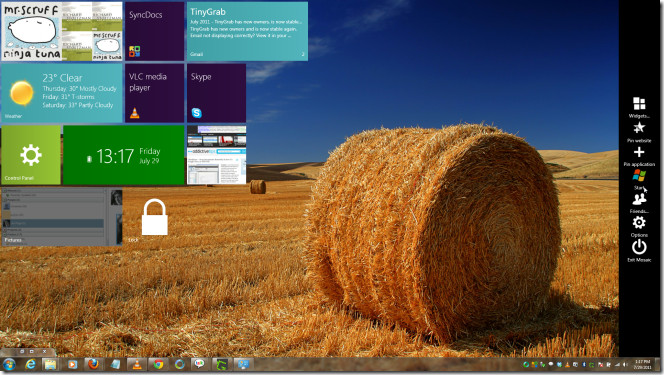
Накратко, той ви дава както Windows 8UI елементи на таблет с пълен екран приспособления за уеб и приложения и Windows 8 настолни джаджи с ляво меню за преглед и превключване между активни приложения.
За разлика от Mosaic, Newgen не се нуждае от никакъв типнастройки за конфигуриране. Просто стартирайте изпълнимия файл, за да добавите лявата и дясната странична лента към работния плот на Windows 7. По подразбиране той добавя джаджа за часовник на вашия работен плот, но можете да добавите толкова джаджи, колкото искате, от менюто "Старт", присъстващо в крайната дясна страна на екрана. Просто преместете показалеца на мишката вдясно, за да разкриете менюто "Старт", натиснете Widgets, за да добавите предварително проектирани джунджурии. Можете също така да изберете Приложение за пин и Пин уебсайтове, за да добавите съответно приложения и уебсайтове на уебсайтове към работния плот.
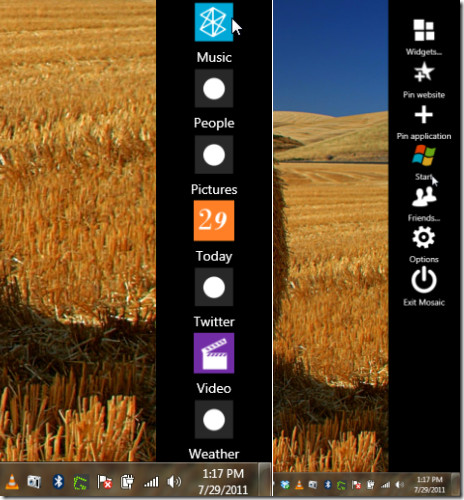
По подразбиране режимът на цял екран е деактивиран. Независимо от това, можете да го активирате от прозореца с опции, достъпен от страничното меню. Тук можете също да промените цвета на джаджа по подразбиране, да деактивирате анимацията на джунджурите и лентата с миниатюри на Windows.
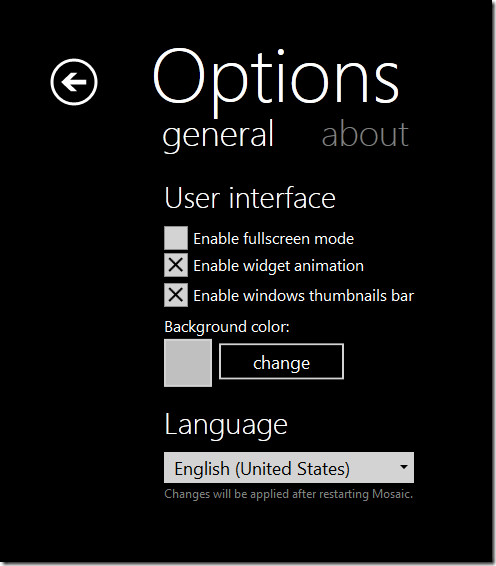
Приспособлението за заключен екран наслагва таблета на Windows 8 като заключен екран на работния плот. Можете да плъзнете заключения екран в посока нагоре с показалец на мишката, за да отключите екрана.
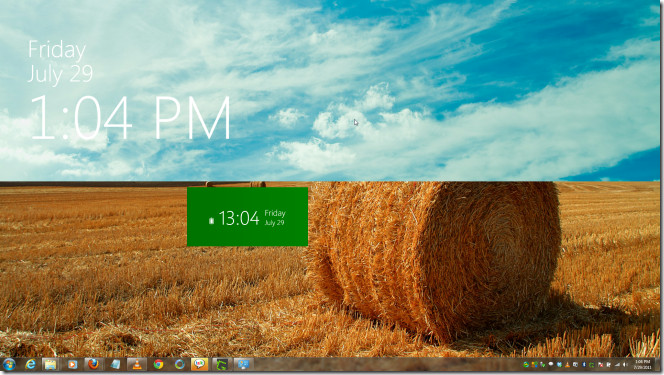
Newgen предлага допълнителна лява странична лента къмпреглед, достъп и превключване между активни приложения. Можете да превъртате нагоре и надолу по менюто, за да видите всички понастоящем активни и сведени до минимум прозорци на приложения.
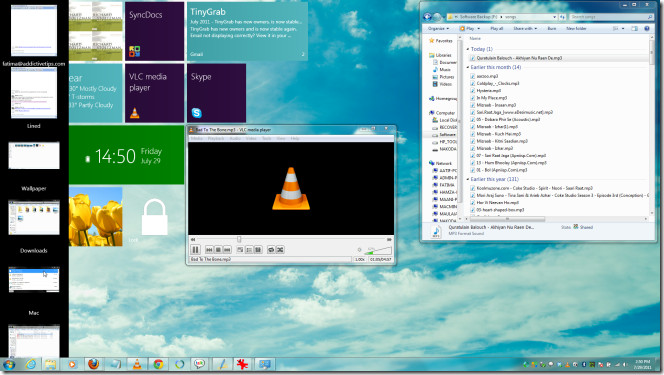
Трябва да се отбележи, че Newgen е в алфа тестванефаза, така че може да срещнете някои неочаквани сривове и специфични функционални грешки и проблеми. Можете също да намерите някои джунджурии, които не са напълно функционални. Тя работи на Windows 7, при условие че вече имате инсталиран .NET Framework 4.0.
Изтеглете Newgen













Коментари